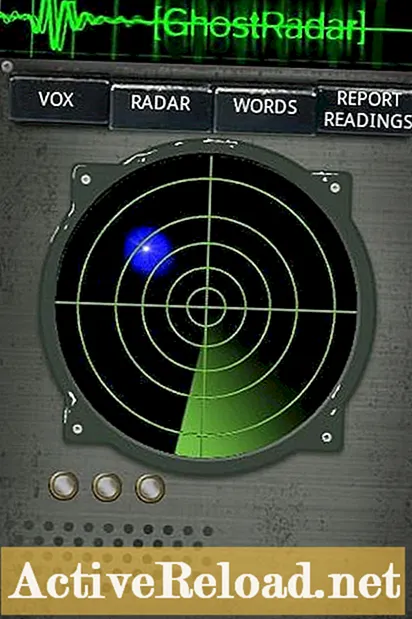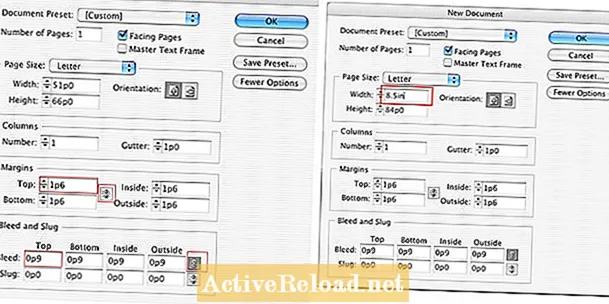
Tartalom
- Papírméretek
- Egyéb méretek
- Képeslapok:
- Névjegykártyák:
- Plakátok:
- Mi az a vérzés?
- Miért fontosak a margók?
- Három panelből álló háromrétegű brosúra beállítása
- Végső emlékeztetők
Webmarketing menedzser, grafikus, webfejlesztő, internetes marketing menedzser és eseményfotós vagyok.
Több mint kilenc éve dolgozom a nyomtatott reklámiparban, amely magában foglal újságokat, magazinokat, marketing- és értékesítési anyagokat, valamint transzparenseket és autócsomagolásokat, stb. Szorosan együttműködök házon belüli nyomtatónkkal is a javítás és az előre a cégünkhöz érkező repülési kereskedelmi munkák. én
azt tapasztalták, hogy ha szoros kapcsolatot akar kiépíteni a nyomtatóival, akkor egy kis kutatást kell végeznie, és be kell küldenie egy nyomtatásra kész fájlt. Ez biztosítja a jobb nyomtatási minőséget, valamint időt takarít meg mindkét fél számára. A nyomtató folyamatának megértése biztosítja az erős kapcsolatot, valamint a kiváló minőségű nyomtatott anyagokat.
Megállapítottam, hogy a kis kereskedelmi cikkek esetében a VistaPrint.com nagyszerű vállalat, amellyel együtt lehet működni a Got Print, a Staples, a Moo Cards és természetesen a helyi kereskedelmi nyomtatók mellett.
Miután kapcsolatba lépett a VistaPrint programmal, könnyedén feltöltheti projektjeit, és azokat ugyanazon a héten belül kinyomtathatja és kézbesítheti. Áraik nagyon elfogadhatóak, azonban ezt a korrekciós folyamatok csökkentésével tehetik meg. Számos sablont kínálnak, amelyekből dolgozhat, és lehetőséget kínál a saját grafikáinak feltöltésére. A VistaPrint.com lehető legjobb árának garantálásához meg kell győződnie arról, hogy az alkotás helyesen van feltöltve és nyomtatásra kész.
Úgy tűnik, hogy a papírméretek mindig zűrzavart okoznak, és a lényeg az, hogy a pontos mérések változtatnak. Kereskedelmi állások érkeztek hozzám, és az ügyfelek azt mondják: "Nos, ez fél centiméteres, de ettől nem lesz akkora különbség." De tény, hogy egy fél hüvelyk hatalmas változást hozhat. Ezután a nyomtatónak át kell méreteznie a dokumentumot, hogy illeszkedjen, és ha nem arányos, akkor vagy kifeszítve, vagy összeszűkítve illeszkedik. Ez extra munka a nyomtató számára, valószínűleg nagyobb költség az ügyfél számára, és a legtöbb esetben gyenge minőségű.
Számos olyan projekt létezik, amelyekhez különböző méretűek használhatók, de néhány példát felsoroltam. Az alábbiakban bemutatunk néhány alapvető papírméretet.
Papírméretek
- Levélméret - 8,5 ”x11”: Ez a legelterjedtebb méret az Egyesült Államokban, amelyet a legtöbb kereskedelmi kommunikációs eszközben, például fax- és másológépekben használnak, valamint az otthoni tintasugaras nyomtatók szokásos nyomtatási mérete.
- Legal méret - 8,5 ”x14”: Ezt a méretet néhány nyomtató kínálja, valószínűleg minden olyan nyomtató, amely 8,5 ”x11” méretű papír kezelésére készült, képes kezelni ezt a méretet, mert a szélesség azonos. Ez a méret nagyobb szórólapokhoz, brosúrákhoz használható, és jól működik a Microsoft Excel projektekkel.
- Bulvárméret - 11 ”x17”: Néhány otthoni nyomtató képes kezelni ezt a méretet, de úgy találja, hogy ezek a nyomtatók sokkal nagyobbak, mint a többi otthoni tintasugaras nyomtatóé. Ez a méret nagyszerű szórólapokhoz, brosúrákhoz, táblákhoz és négy oldalas szórólapokhoz is. Ha a 11 ”x17” méretű papírt félbehajtja, 4 8,5 ”x11” panel jön létre, amelyek kiválóan alkalmasak hirdetésekhez, programokhoz és kis füzetekhez.
- Letter Félméret - 5,5 ”x8,5”: Ez a méret az USA szabványos betűmérete (8,5 ”x11”), félbevágva.Ez egy általános méret a közvetlen postai küldemények és a magazinok és füzetek betétlapjai számára. A közvetlen postai küldemények számára többféle méret létezik, ezért ellenőriznie kell a nyomtatóval, hogy megtudja, milyen méreteket kínálnak.
- A4 - 8,2677 ”x11,6929”: Észak-Amerikán kívül ez a közös „betű” méret, amelyet elsősorban Európában használnak.
- A3 - 11,6929 ”x16,5354”: Ezt a méretet Észak-Amerikán kívül használják, és általában akkor használják, ha két A4-es dokumentumot akar ugyanazon a lapon nyomtatni.
- Kompaktlemez - 4.7222 ”x4.75”: Ez a méret a CD borítókra és betétekre vonatkozik.
Egyéb méretek
Képeslapok:
- Alapértelmezett: 5.47x4.21
- Túlméretes: 8,5x5,47
Névjegykártyák:
- Nincs légtelenítés vízszintesen: 3,43 ”x 1,93”
- Függőleges légtelenítés: 1,93 ”x3,43”
- Vízszintes légtelenítés: 3,54 ”x 2,05”
- Függőleges légtelenítés: 2,05 "x 3,54"
Plakátok:
- Kicsi: 11,25 ”x 17,3”
- Közepes: 18 ”x24”
- Nagy: 24 ”x36”
Megjegyzések: A méretek a Vista Print cégtől származnak.
Mi az a vérzés?
Van néhány más téma, amely kéz a kézben jár a dokumentum méretével, például a vérzés. A vérzést elsősorban szórólapokhoz, magazinborítókhoz, hirdetésekhez és postai küldeményekhez használják. Vérzés az, amikor a végső nyomtatott árnak nincs szegélye a kép körül; pont a papír széléig megy.
Ezt úgy érheti el, hogy további helyet biztosít a nyomtatónak, hogy le tudja vágni a felesleges papírt, amely nem tartalmaz releváns információkat.
Elsősorban az Egyesült Államokban a standard vérzés .125 ”, vagyis ha az oldalmérete 8,5” x11 ”, akkor mindegyik oldalhoz hozzáad .125” -t. A végső termék mérete továbbra is 8,5 ”x11” lenne, de a képe egészen a papír széléig haladna. Ez azt is jelenti, hogy fontos, hogy hagyjon margót annak biztosítására, hogy semmi fontosat ne vágjanak le vagy vágjanak le túl közel a darab széléhez.
Miért fontosak a margók?
A margó egy olyan hely, amelyet a végső vágási terület és a képméret terület között hagy. Ez a hely biztosítja, hogy a termék levágása után a tartalom ne legyen levágva vagy túl közel a külső széleihez. A szabványos méret margó a dokumentum mind a négy oldalán 0,25 hüvelyk. A margótér kinyomtat, ellentétben a légtelenítéssel, ezért győződjön meg arról, hogy a margóban szereplő információk olyanok, amelyeket fel akar venni.
Az Adobe InDesign alkalmazásban egy lyukasztást és margót tartalmazó dokumentum létrehozásához kövesse az alábbi utasításokat.
- Válassza a „Fájl” -> „Új” -> „Dokumentum” menüpontot.
- Ekkor megjelenik egy képernyő, amely további információkat fog kérni Öntől:
- Állítsa be a margóit .25 "-re (beírhatja" .25in "-ként, és automatikusan picákká alakul át az Ön számára), és válassza ki a link eszközt a négy margó opció közepén. Ez mind a négy margót azonos méretűvé teszi a dokumentum körül.
- Állítsa be ismét a vérzését .125 "értékre (beírhatja" .125in "néven, és automatikusan picasá konvertálja az Ön számára). Válassza ki a jobb szélső linkelő eszközt, és ez a dokumentum teljes körű vérzését ugyanolyan lesz.
Végül egy olyan dokumentum lesz, amelyen a légtelenítési terület látható: Ez az a terület, amelyre a nyomtató a dokumentum kinyomtatása után vág. Megjeleníti a margót, azt a területet, ahová darabokat szeretne nyomtatni, de tervezése közben távol szeretné tartani a szöveget. És megmutatja a kép területét: Az a terület, ahol az összes fontos információ és kép megjeleníthető. A dokumentumbeállítási parancssorban kevés egyéb lehetőség van, amelyek bár nem feltétlenül szükségesek, nagyon hasznosak lehetnek különféle projektekben. Például a hárompaneles, háromszoros brosúra beállítása nagyon egyszerű lehet, ha a dokumentum beállítási lehetőségeit használja. A brosúra tervezésénél emlékeznie kell arra, hogy figyelnie kell a termék hajtogatására. Az alábbiakban egy betűméretű, háromszoros brosúra paneljeinek elrendezése látható. A nyomtatóval való szoros kapcsolat biztosításának legjobb módja az, ha megérti, mire van szüksége, és ezt a végtermékben eljuttatja. Ide tartoznak a nagy kereskedelmi nyomtatók, például a Trumbull Printing és a HH Printing, valamint a kisebb projekt kereskedelmi nyomtatók, például a VistaPrint és a GotPrint. A felállított dokumentum három fő összetevője a dokumentum mérete, a lyukasztás és a margó. Ez a megértés nemcsak a nyomtatóval való jó kapcsolatot ösztönzi, hanem a lehető legjobb nyomtatási minőséget is garantálja a tervező kliens számára. Ez a cikk pontos és a szerző legjobb tudása szerint hű. A tartalom csak tájékoztató vagy szórakoztató célokat szolgál, és nem helyettesíti a személyes vagy üzleti tanácsokat üzleti, pénzügyi, jogi vagy technikai kérdésekben.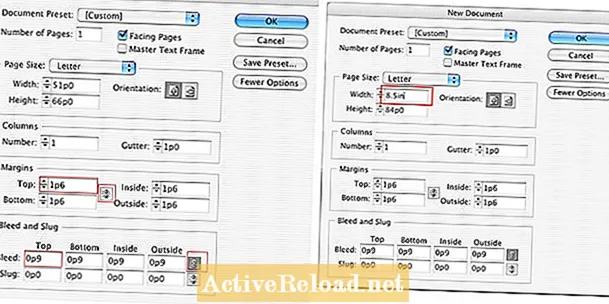

Három panelből álló háromrétegű brosúra beállítása

Végső emlékeztetők